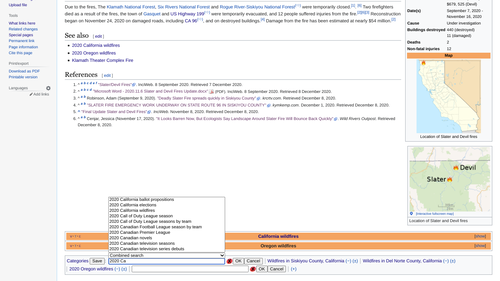Chiyansama(留言 | 貢獻) (// Edit via Wikiplus) |
Chiyansama(留言 | 貢獻) (// Edit via Wikiplus) |
||
| 第1行: | 第1行: | ||
{{nutshell|HotCat是一个用于快速调整页面分类的小工具,在您[[Special:参数设置#mw-prefsection-gadgets|参数设置]]的小工具里勾选来启用它。}}{{工具警告|HotCat}} |
|||
{{NoteTA|G1=MediaWiki}}{{Documentation subpage}} |
|||
{{shortcut|LIB:HOTCAT|LIB:热猫}} |
|||
==概要== |
|||
[[File:HotCat.png|thumb|500px|HotCat用法示例(旧版)]] |
|||
如果讨论页的讨论已经结束、取得共识或是长期没有任何新留言,可以使用{{Tl|Easy Archive}}进行手动存档。 |
|||
'''HotCat'''是一个以JavaScript编写的工具,帮助已注册用户增加、移除及修改[[Help:分类|分类]],并具备分类名称联想功能,让用户能直接选取现有的页面分类。 |
|||
==参数及使用方法== |
|||
{{See also|Template:Easy Archive/intro}} |
|||
#首先请[[Special:参数设置#mw-prefsection-gadgets|点击这里]]进入偏好设定,在「编辑工具」一栏找到「快速存档(Easy Archive)」,将它打勾后进行储存就能启用小工具。 |
|||
#再来请前往需要手动存档的讨论页,在讨论页最上方加入<code><nowiki>{{Easy Archive|to=讨论页名称/存档1}}</nowiki></code>;可以加入{{Tlx|Archives}}模板,它会自动侦测讨论页的子页面有没有「/存档1」。 |
|||
#上述两点完成后,讨论页的章节会出现[编辑|删除|存档]三个选项,点击存档后{{Tl|Easy Archive}}会创建新的子页面并进行存档,请记得到存档子页面最上方加入{{Tlx|Talk archive}}。 |
|||
== |
== 安装 == |
||
若要安装HotCat,只须到{{int:preferences}}并到[[Special:Preferences#mw-prefsection-gadgets|小工具]]的栏位里勾选HotCat即可。 |
|||
这个模板支持多层巢状,如果巢状出了错,导致模板被多次加入页面,那么就只有第一个加入的模板中的参数会被{{Tl|Easy Archive}}所采用。 |
|||
== |
== 用户界面 == |
||
每当载入任何页面时,HotCat会查找页面分类列。若页面已有可见分类,HotCat会提供可移除、变更或增加分类的链接。但页面并无分类时,它依然会给出(+)和(+<sup>+</sup>)的按钮。由于空间限制(以及解决国际化问题),这些连结使用以下符号代替文字: |
|||
{{Warchivenav}} |
|||
<includeonly>{{Sandbox other|| |
|||
[[File:HotCat category bar.png|800px|经HotCat修改后的分类列]] |
|||
| ⚫ | |||
}}</includeonly> |
|||
新连结如下: |
|||
<templatedata> |
|||
* 分类后的"(-)":点击后,分类将被自动[[#移除单一分类|移除]]。 |
|||
{ |
|||
* 分类后的"(±)":点击后将开启可供[[#变更分类|变更此分类]]的输入栏。 |
|||
"params": { |
|||
* <span style="border:1px solid #8888aa; background:#fff8cc; padding:0.2em;">自版本2.2始</span> 分类后的"(↓)":点击后将开启输入栏,并显示可用子分类的列表。 |
|||
"to": { |
|||
* <span style="border:1px solid #8888aa; background:#fff8cc; padding:0.2em;">自版本2.2始</span> 分类后的"(↑)":点击后将开启输入栏,并显示可用母分类的列表。 |
|||
"label": "存档页面", |
|||
* 分类列后的"(+)":点击后将开启可供[[#增加分类|增加分类]]的输入栏。 |
|||
"description": "需要进行存档的子页面全名", |
|||
* 前面的"(+<sup>+</sup>)":点击后将进入[[#变更多个分类|“复变更”模式]],允许修改多个分类。 |
|||
"example": "|to=Easy Archive/存档1", |
|||
"type": "content", |
|||
填写分类名时不用加上“Category:”前缀。名称的简繁和大小写HotCat可以自行检索。 |
|||
"autovalue": "{{TALKPAGENAME}}/存档1", |
|||
"required": true |
|||
请注意"(↓)"及"(↑)"连结只于现有分类旁显示,红链分类(即非存在分类)并无母分类或子分类,因此显示这些连结并不合理;亦请注意当点击红链分类时只会显示输入栏(但没有列表),显示此分类并无母或子分类。 |
|||
} |
|||
}, |
|||
若HotCat侦测到一些不在页面文本本身而包含在模板内的分类,将'''不会'''增加这些连结。只有'''存在'''于页面本身的wikitext(wikitext)内的分类才可通过HotCat修改。此外分类名的简繁问题可能导致该分类不能被HotCat处理,只能手工修复。 |
|||
"description": "手动进行存档的模板", |
|||
"format": "inline" |
|||
=== 移除单一分类 === |
|||
| ⚫ | |||
要移除一分类,只须点击分类名旁的"(-)"连结。若页面确实包含此连结,HotCat将自动移除之,它将: |
|||
</templatedata> |
|||
# 于当前编辑页面中开启新视窗或分页, |
|||
# '''隐藏'''整个编辑栏(您将不能手动编辑), |
|||
# 编辑页面以移除分类,及 |
|||
# 储存页面。 |
|||
=== 变更分类 === |
|||
要变更一分类,点击分类名旁的"(±)"连结,这将开启可让您输入新分类名的[[#输入栏|输入栏]]。 |
|||
已知问题:分类页与条目内简繁不同的分类不能用HotCat更改或删除。 |
|||
=== 增加分类 === |
|||
要增加一分类,点击分类列后的"(+)"连结,这将开启可让您输入新分类名的[[#输入栏|输入栏]]。 |
|||
=== 用法提示 === |
|||
通常HotCat会自动储存您的编辑,不过有时您可能想进入编辑页面而非自动储存编辑。若要进入编辑页面并自动在编辑框内显示您的修改,不要直接点击“确认”键,而要在按下“确认”键时同时按下修改键。Windows电脑的对应修改键是Ctrl键,而苹果电脑的按键是Alt键。 |
|||
如您要在删除链接时预设跳入编辑界面,可在[[Special:Mypage/common.js|个人common.js]]加入: |
|||
<syntaxhighlight lang="js"> |
|||
window.hotcat_del_needs_diff=true |
|||
</syntaxhighlight> |
|||
== 兼容性 == |
|||
HotCat已经测试并已知可于下列浏览器运作: |
|||
{|class="wikitable" |
|||
! 网页浏览器 |
|||
! 兼容性 |
|||
! 备注 |
|||
|- |
|||
||Firefox|| '''兼容'''|| |
|||
|- |
|||
||Microsoft Edge(旧版)|| '''兼容'''|| |
|||
|- |
|||
||Chrome|| '''兼容'''|| |
|||
|- |
|||
||Opera|| '''兼容'''|| |
|||
|- |
|||
||Safari 6+|| '''兼容'''|| |
|||
|- |
|||
||其他支持Javascript的浏览器||需要测试|| |
|||
| ⚫ | |||
{{帮助页面}} |
|||
| ⚫ | |||
[[Category:有兽档案馆工具]] |
|||
於 2023年8月6日 (日) 17:19 的最新修訂
HotCat是一個以JavaScript編寫的工具,幫助已註冊用戶增加、移除及修改分類,並具備分類名稱聯想功能,讓用戶能直接選取現有的頁面分類。
安裝
若要安裝HotCat,只須到偏好設定併到小工具的欄位里勾選HotCat即可。
用戶界面
每當載入任何頁面時,HotCat會查找頁面分類列。若頁面已有可見分類,HotCat會提供可移除、變更或增加分類的連結。但頁面並無分類時,它依然會給出(+)和(++)的按鈕。由於空間限制(以及解決國際化問題),這些連結使用以下符號代替文字:
新連結如下:
- 分類後的"(-)":點擊後,分類將被自動移除。
- 分類後的"(±)":點擊後將開啟可供變更此分類的輸入欄。
- 自版本2.2始 分類後的"(↓)":點擊後將開啟輸入欄,並顯示可用子分類的列表。
- 自版本2.2始 分類後的"(↑)":點擊後將開啟輸入欄,並顯示可用母分類的列表。
- 分類列後的"(+)":點擊後將開啟可供增加分類的輸入欄。
- 前面的"(++)":點擊後將進入「復變更」模式,允許修改多個分類。
填寫分類名時不用加上「Category:」前綴。名稱的簡繁和大小寫HotCat可以自行檢索。
請注意"(↓)"及"(↑)"連結只於現有分類旁顯示,紅鏈分類(即非存在分類)並無母分類或子分類,因此顯示這些連結並不合理;亦請注意當點擊紅鏈分類時只會顯示輸入欄(但沒有列表),顯示此分類並無母或子分類。
若HotCat偵測到一些不在頁面文本本身而包含在模板內的分類,將不會增加這些連結。只有存在於頁面本身的wikitext(wikitext)內的分類才可通過HotCat修改。此外分類名的簡繁問題可能導致該分類不能被HotCat處理,只能手工修復。
移除單一分類
要移除一分類,只須點擊分類名旁的"(-)"連結。若頁面確實包含此連結,HotCat將自動移除之,它將:
- 於當前編輯頁面中開啟新視窗或分頁,
- 隱藏整個編輯欄(您將不能手動編輯),
- 編輯頁面以移除分類,及
- 儲存頁面。
變更分類
要變更一分類,點擊分類名旁的"(±)"連結,這將開啟可讓您輸入新分類名的輸入欄。
已知問題:分類頁與條目內簡繁不同的分類不能用HotCat更改或刪除。
增加分類
要增加一分類,點擊分類列後的"(+)"連結,這將開啟可讓您輸入新分類名的輸入欄。
用法提示
通常HotCat會自動儲存您的編輯,不過有時您可能想進入編輯頁面而非自動儲存編輯。若要進入編輯頁面並自動在編輯框內顯示您的修改,不要直接點擊「確認」鍵,而要在按下「確認」鍵時同時按下修改鍵。Windows電腦的對應修改鍵是Ctrl鍵,而蘋果電腦的按鍵是Alt鍵。
如您要在刪除連結時預設跳入編輯界面,可在個人common.js加入:
window.hotcat_del_needs_diff=true
兼容性
HotCat已經測試並已知可於下列瀏覽器運作:
| 網頁瀏覽器 | 兼容性 | 備註 |
|---|---|---|
| Firefox | 兼容 | |
| Microsoft Edge(舊版) | 兼容 | |
| Chrome | 兼容 | |
| Opera | 兼容 | |
| Safari 6+ | 兼容 | |
| 其他支持Javascript的瀏覽器 | 需要測試 |